Comment changer le port SSH dans Ubuntu
Introduction
Le protocole Secure Shell (SSH) est un protocole réseau cryptographique qui permet aux utilisateurs d’accéder et de gérer en toute sécurité des systèmes distants via un réseau non sécurisé. Par défaut, SSH fonctionne sur le port 22. Cependant, il existe plusieurs raisons impérieuses pour lesquelles vous pourriez souhaiter changer ce port par défaut sur votre système Ubuntu :
-
Amélioration de la sécurité : Changer le port SSH par défaut peut aider à protéger votre système contre les bots et scripts automatisés qui scannent systématiquement les connexions ouvertes sur le port 22.
-
Réduction du bruit : En passant à un port non standard, vous réduirez significativement le nombre de tentatives de connexion automatisées enregistrées dans vos journaux, facilitant ainsi la surveillance des menaces réelles.
-
Conformité : Certaines politiques de sécurité ou normes de conformité peuvent exiger l'utilisation de ports non standards pour les protocoles d'accès distant.
-
Restrictions des FAI : Dans certains cas, les fournisseurs d'accès à Internet (FAI) peuvent bloquer ou limiter le trafic sur les ports courants comme le 22 pour empêcher l'hébergement de serveurs sur des connexions résidentielles.
Changer le port SSH ne constitue pas une mesure de sécurité complète à elle seule, mais peut s'inscrire dans une stratégie de sécurité globale, souvent appelée "sécurité par l'obscurité". Ce tutoriel vous guidera dans le processus de changement de port SSH sur votre système Ubuntu, vous aidant à renforcer la sécurité de votre serveur.
Prérequis
Avant de commencer le processus de changement de port SSH, assurez-vous d’avoir les éléments suivants :
-
Système Ubuntu : Ce guide s’applique spécifiquement à Ubuntu, bien que les étapes puissent être similaires pour d’autres distributions Linux.
-
Accès Root ou Sudo : Vous aurez besoin de privilèges administratifs pour modifier les configurations système.
-
Connaissance de base du terminal : Une familiarité avec les opérations de base de la ligne de commande Linux est nécessaire.
-
Accès SSH : Assurez-vous que vous disposez actuellement de l'accès SSH à votre système.
-
Méthode d’accès de secours : Il est essentiel de disposer d'une méthode alternative pour accéder à votre serveur (comme un accès via la console) en cas de problème.
Étapes pour changer le port SSH
1. Sauvegarder le fichier de configuration SSH
Il est toujours recommandé de créer une sauvegarde avant de modifier un fichier de configuration système. Pour sauvegarder votre fichier de configuration SSH, utilisez la commande suivante :
sudo cp /etc/ssh/sshd_config /etc/ssh/sshd_config.bak
Cette commande crée une copie du fichier de configuration original avec l'extension .bak. En cas de problème, vous pourrez facilement revenir à cette sauvegarde.
2. Modifier le fichier de configuration SSH
Ensuite, ouvrez le fichier de configuration SSH pour l'éditer. Vous pouvez utiliser n'importe quel éditeur de texte. Dans cet exemple, nous utiliserons nano :
sudo nano /etc/ssh/sshd_config
Cette commande ouvre le fichier sshd_config dans l’éditeur de texte nano avec les privilèges root.
3. Changer le numéro de port
Une fois le fichier sshd_config ouvert dans votre éditeur de texte, recherchez une ligne qui indique #Port 22. Cette ligne est généralement commentée (indiquée par le symbole # au début).
Pour changer le port SSH :
- Supprimez le
#pour décommenter la ligne. - Remplacez
22par le numéro de port souhaité.
Par exemple, si vous souhaitez changer le port pour 2222, la ligne doit ressembler à ceci :
Port 2222
Choisissez un numéro de port entre 1024 et 65535 pour éviter les conflits avec les services bien connus. Assurez-vous également que le port choisi n'est pas déjà utilisé par un autre service sur votre système.
4. Sauvegarder et quitter le fichier de configuration
Après avoir fait le changement :
- Si vous utilisez nano, appuyez sur
Ctrl + X, puisY, et enfinEntréepour sauvegarder et quitter. - Si vous utilisez vim, appuyez sur
Échap, tapez:wq, et appuyez surEntrée.
5. Ajuster les paramètres du pare-feu
Si vous utilisez UFW (Uncomplicated Firewall), communément utilisé sur les systèmes Ubuntu, vous devez autoriser les connexions sur le nouveau port SSH. Exécutez les commandes suivantes :
sudo ufw allow 2222/tcp
sudo ufw reload
Remplacez 2222 par votre nouveau numéro de port.
Si vous utilisez un autre pare-feu, consultez sa documentation pour savoir comment ouvrir un nouveau port.
6. Redémarrer le service SSH
Pour appliquer les changements, redémarrez le service SSH avec cette commande :
sudo systemctl restart sshd
Cela redémarrera le démon SSH avec la nouvelle configuration.
7. Tester le nouveau port SSH
Avant de fermer votre session SSH actuelle, il est crucial de tester si vous pouvez vous connecter en utilisant le nouveau port. Ouvrez une nouvelle fenêtre de terminal et essayez de vous connecter avec la commande suivante :
ssh -p 2222 username@ip_de_votre_serveur
Remplacez 2222 par votre nouveau numéro de port, username par votre nom d'utilisateur réel, et ip_de_votre_serveur par l'adresse IP de votre serveur.
Si la connexion est réussie, vous pouvez fermer votre ancienne session SSH et utiliser le nouveau port pour les connexions futures.
Dépannage
Si vous rencontrez des problèmes après avoir changé votre port SSH, pensez aux solutions suivantes :
-
Connexion refusée : Assurez-vous que le nouveau port est ouvert dans les paramètres de votre pare-feu.
-
Port déjà utilisé : Si vous recevez une erreur indiquant que le port est déjà utilisé, choisissez un autre numéro de port.
-
Service SSH ne démarre pas : Vérifiez le statut du service SSH en utilisant
sudo systemctl status sshd. Cherchez tout message d'erreur dans la sortie. -
Réinitialisation des changements : Si vous ne pouvez pas vous connecter, utilisez votre méthode d’accès de secours et restaurez le fichier de configuration de sauvegarde :
sudo cp /etc/ssh/sshd_config.bak /etc/ssh/sshd_config sudo systemctl restart sshd
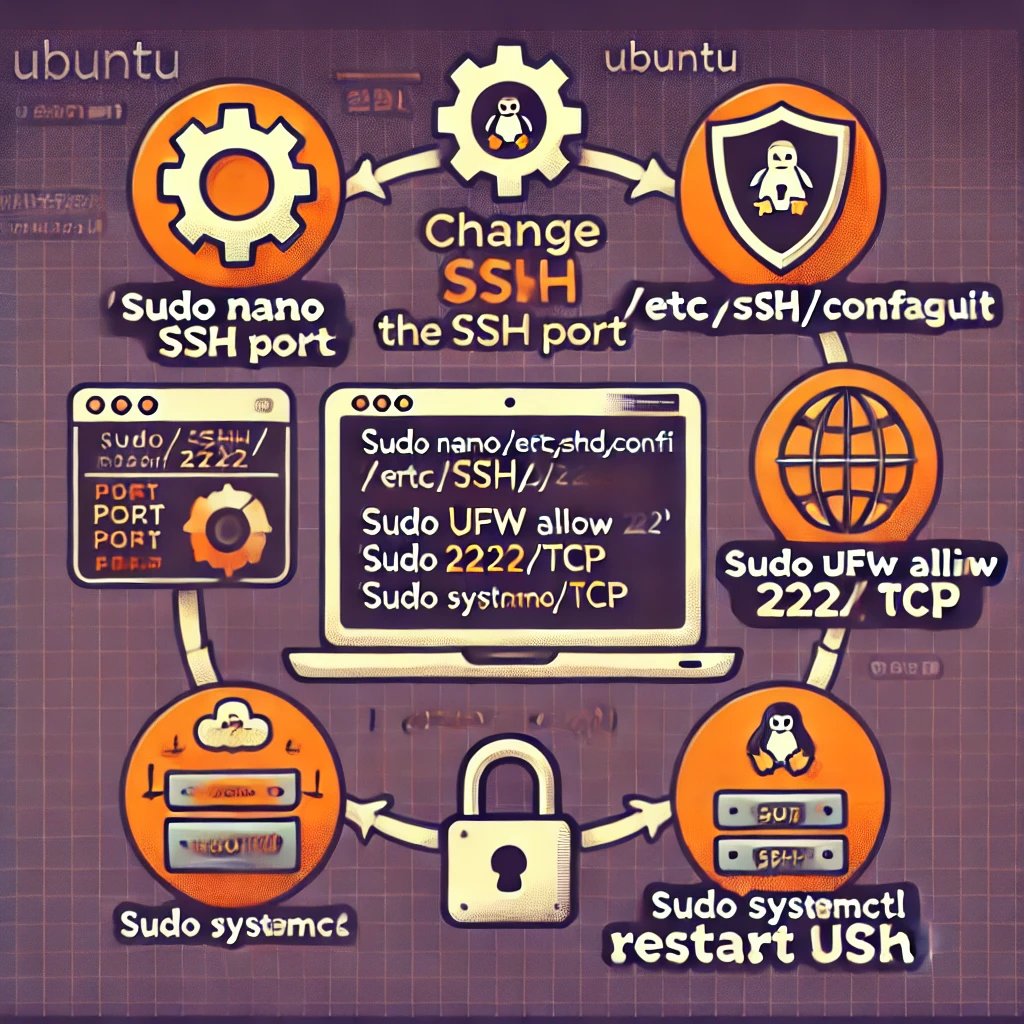
Foire Aux Questions (FAQ)
1. Changer le port SSH est-il vraiment nécessaire ?
Bien que non indispensable, changer le port SSH peut réduire considérablement les attaques automatisées et le bruit dans les journaux. Cependant, cela doit faire partie d'une stratégie de sécurité plus large.
2. Quel numéro de port dois-je choisir ?
Choisissez un numéro de port entre 1024 et 65535 pour éviter les conflits avec les services connus. Évitez les ports alternatifs courants pour SSH, comme 2222 ou 22222, car ils sont souvent ciblés par des scans plus sophistiqués.
3. Le changement de port SSH affecte-t-il mes connexions en cours ?
Changer le port n’affectera pas votre session SSH actuelle. Cependant, toutes les nouvelles connexions devront utiliser le nouveau numéro de port.
4. Comment me connecter après avoir changé le port SSH ?
Utilisez l'option -p suivie du nouveau numéro de port lors de la connexion. Par exemple :
ssh -p 2345 username@ip_de_votre_serveur
5. Puis-je revenir au port 22 si nécessaire ?
Oui, vous pouvez revenir au port 22 ou à un autre numéro de port en suivant le même processus décrit dans ce guide.
6. Le changement de port SSH interfère-t-il avec SFTP ou SCP ?
SFTP et SCP utilisent le même port que SSH. Vous devrez spécifier le nouveau port lorsque vous utilisez ces services.
7. Est-il sûr d'utiliser un port alternatif bien connu comme 2222 ?
Bien qu'utiliser des ports comme 2222 soit mieux que le port par défaut 22, ils sont également fréquemment scannés par des attaquants. Il est préférable de choisir un numéro de port plus unique.
8. Que faire si j’oublie le nouveau port SSH ?
Gardez toujours une trace de votre nouveau port SSH dans un endroit sécurisé. Si vous l'oubliez, vous devrez peut-être utiliser des méthodes d'accès alternatives pour le récupérer ou le réinitialiser.
9. Changer le port SSH affecte-t-il les performances du serveur ?
Changer le port SSH n'a qu'un impact négligeable sur les performances du serveur. Les avantages en termes de réduction des attaques automatisées l'emportent généralement sur toute considération de performance minime.
10. Dois-je informer mon équipe ou d'autres utilisateurs du
changement de port SSH ?
Oui, il est essentiel d'informer tous les utilisateurs autorisés du changement de port SSH. Fournissez-leur les nouveaux détails de connexion pour assurer un accès continu.
